
Attualmente riceviamo richieste da un gran numero di media: email, social network, WhatsApp, al punto che non possiamo gestire in modo efficiente tutte queste informazioni. Inoltre, queste informazioni in molti casi sono duplicate, perché la query contiene una risposta e quindi, dobbiamo catalogare, archiviare o eliminare una grande quantità di informazioni.
Anche così, le email continuano a ricevere la maggior parte delle informazioni. Pertanto, possiamo trovare account di posta elettronica, con dozzine di GB di informazioni, in cui la maggior parte deve essere non necessaria o almeno ci sono modi più efficienti per salvare queste informazioni.
Pertanto, oggi vedremo come ridurre le dimensioni delle nostre e-mail, eliminando le email più vecchie che abbiamo nell'applicazione Mail macOS, con l'aiuto di funzione delle regole dell'applicazione. Per questo dobbiamo seguire i seguenti passaggi:
- Apri l'app posta.
- Vai a preferenze, una funzione che si trova facendo clic sulla parola Mail nella barra degli strumenti.
- Apparirà una serie di icone in alto. Seleziona l'ultimo, dove dice Regole.
- Ora seleziona: aggiungi regola.
- La prima cosa che dobbiamo fare è aggiungi un nome alla regola che creeremo, nel mio caso: Elimina le email che abbiamo inviato più di 2 anni fa.
- Ora nel campo: Se (menu a discesa) sono soddisfatte le seguenti condizioni. selezionare tutti
- Siamo nella parte più importante. quindi apri il menu a discesa e seleziona: "data di spedizione" poi "È superiore" e prima di giorni inserire i giorni a partire dai quali le e-mail verranno eliminate. Nel mio esempio ho messo 720 giorni, cioè quasi due anni.
- Nella sezione Esegui le seguenti azioni, seleziona dal menu a discesa cancella il messaggio.
- stampa accettare.
- Ora dovrebbe chiederti se vuoi che si applichi ai post esistenti. Tieni presente che in questo caso tutti i messaggi inviati più di 720 giorni fa verranno immediatamente e irrevocabilmente eliminati.
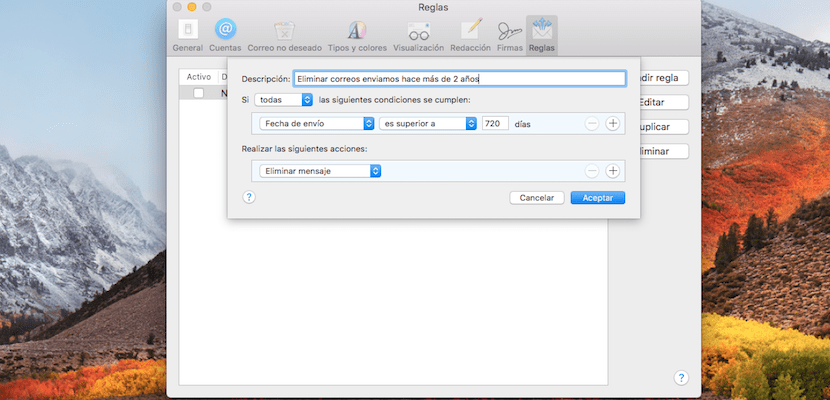
Un punto da tenere a mente. Mail applica le regole in ogni momento, solo per la posta in arrivo. Per eseguire questa funzione sul vassoio inviato, dobbiamo selezionare la casella di posta inviata e andare all'opzione: Messaggi - Applica regole o usa il scorciatoia da tastiera Alt + Cmd + L. In questo caso, apparirà un messaggio per confermare l'azione che vogliamo eseguire.